Comment créer un compte FTP dans cPanel ?
Vous pouvez utiliser votre nom d'utilisateur et votre mot de passe cPanel pour accéder à tous les dossiers et fichiers via FTP.
Cependant, si vous souhaitez créer un compte d'utilisateur FTP pour un dossier spécifique ou si vous ne souhaitez pas autoriser l'accès à vos fichiers racine, vous pouvez créer un compte FTP distinct.
Les étapes pour créer un compte FTP dans cPanel
1. Connectez-vous à votre compte cPanel.
2. Dans la section Fichiers, cliquez sur l'icône Comptes FTP.
![]()
3. Sous Ajouter un compte FTP, remplissez les détails suivants :
- Connexion : Nom d'utilisateur FTP comme nouvel utilisateur (sans espace).
- Mot de passe : Entrez un nouveau mot de passe FTP ou générez un nouveau mot de passe en cliquant sur le bouton Générateur de mot de passe
- Répertoire : si vous souhaitez donner accès à l'intégralité du dossier /public_html, entrez public_html ou modifiez le chemin du dossier en un chemin différent comme public_html/nouvel-utilisateur, et votre utilisateur FTP n'aura accès qu'au dossier nouvel-utilisateur. Votre utilisateur FTP ne pourra pas non plus accéder aux dossiers en dehors du dossier public_html/nouvel-utilisateur.
- Quota : spécifiez le quota en mots numériques ou sélectionnez illimité.
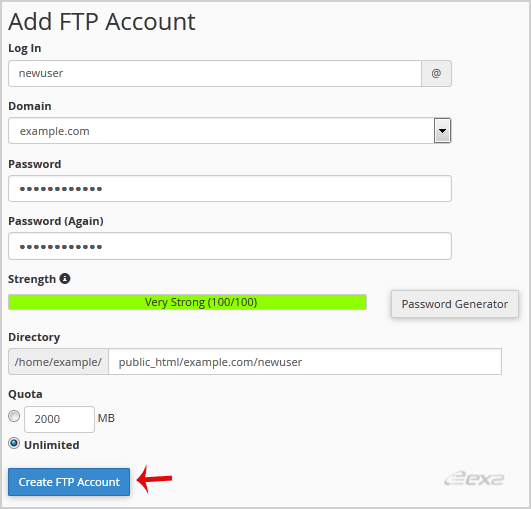
4. Cliquez sur le bouton Créer un compte FTP.
Vous pouvez maintenant accéder à votre compte FTP en utilisant votre compte FTP nouvellement créé comme :
- Hébergeur : IP de votre site Web ou entrez le nom de votre site Web comme ftp.exemple.com (remplacez exemple.com par l'adresse de votre site Web).
- Nom d'utilisateur : NouvelUtilisateurFTP@exemple.com
- Port FTP : 21 (le port par défaut est 21)
- Mot de passe FTP : votre mot de passe FTP
Mis à jour le : 15/02/2023
Merci !
